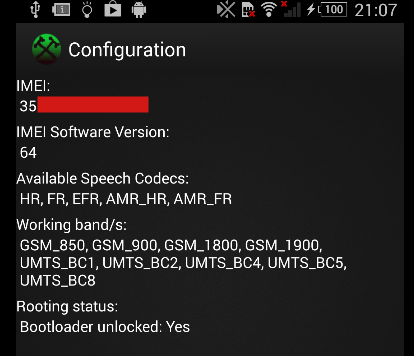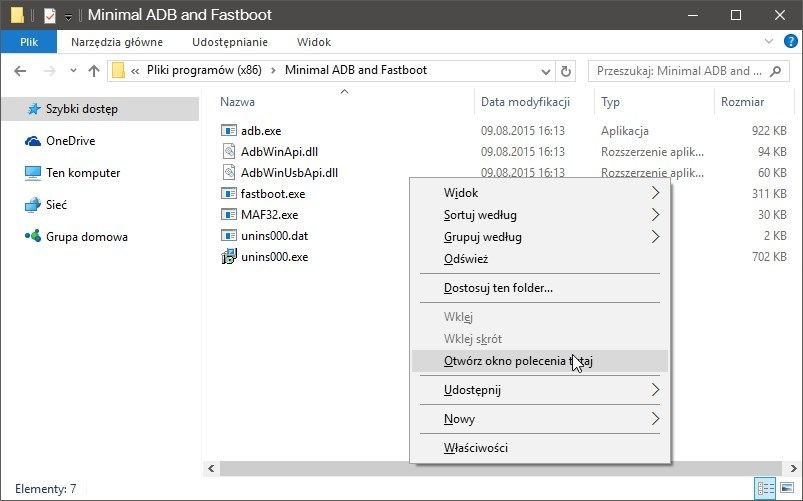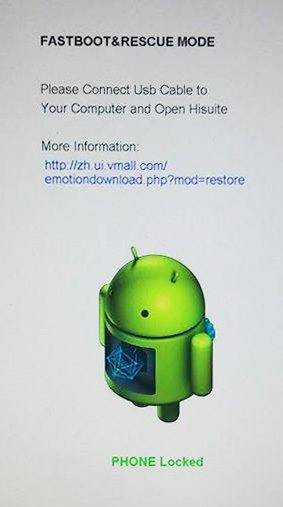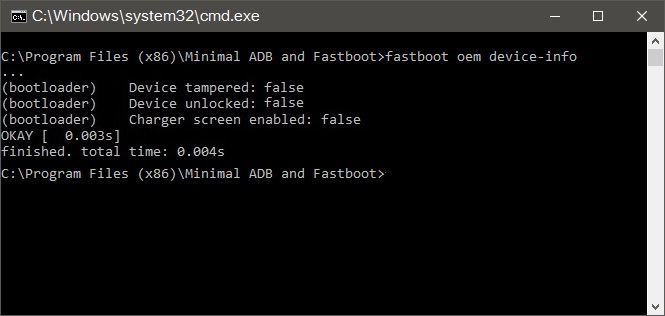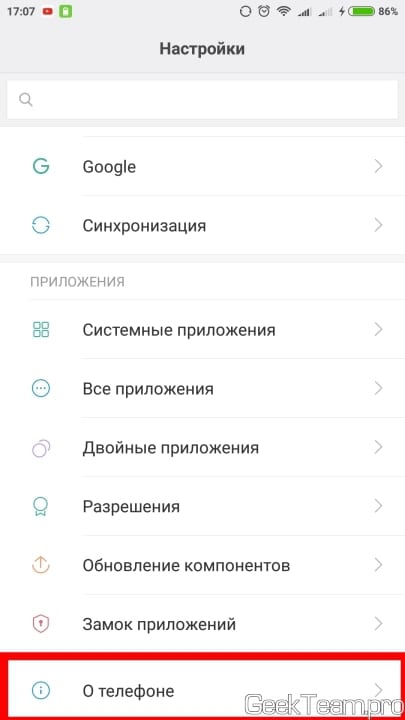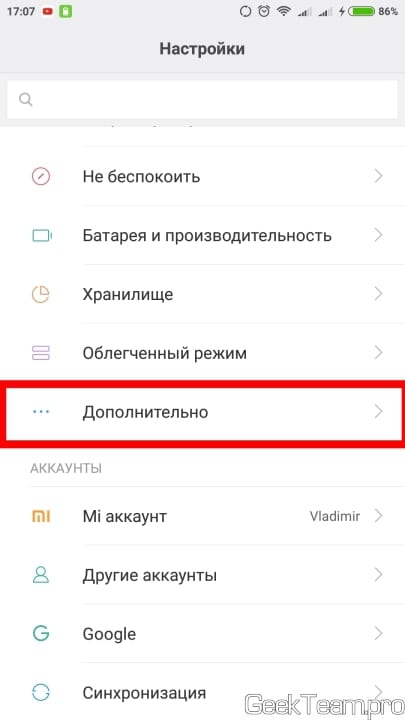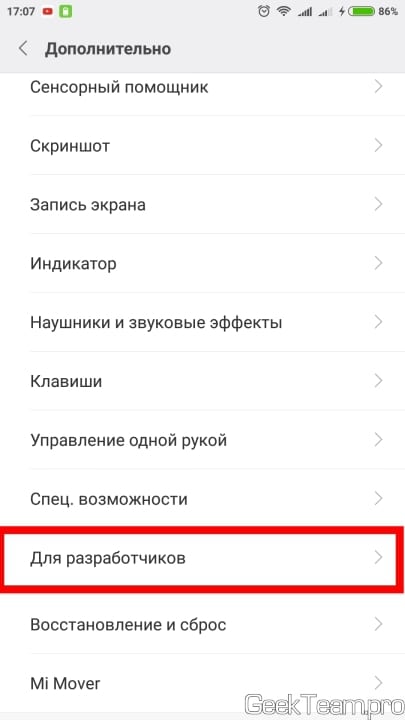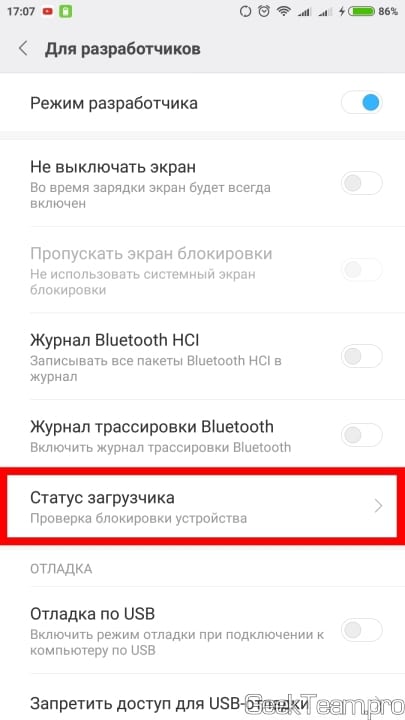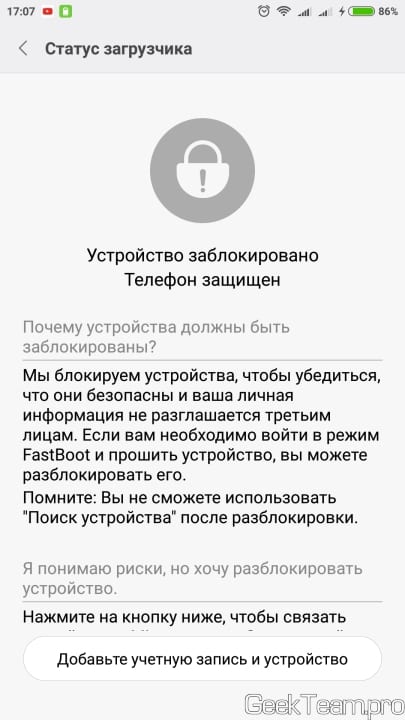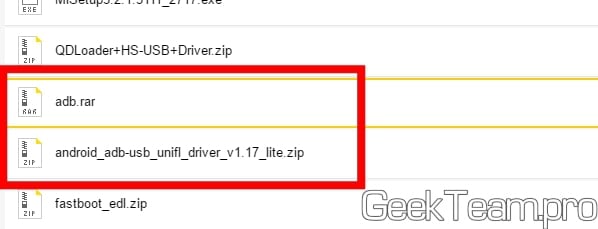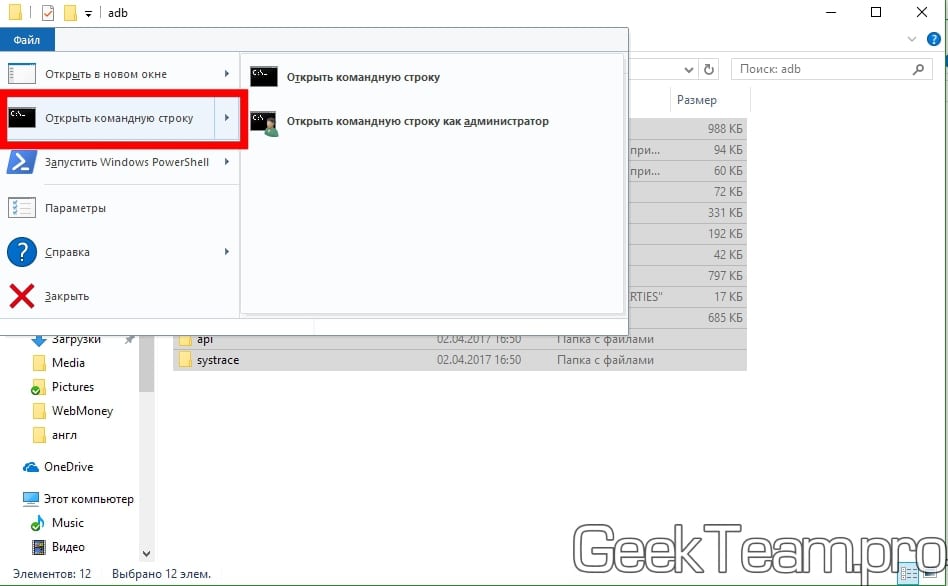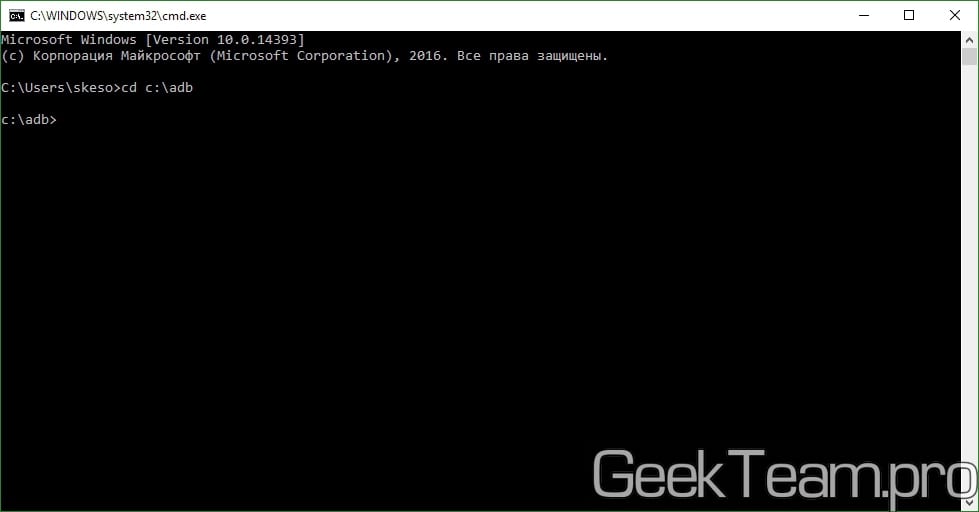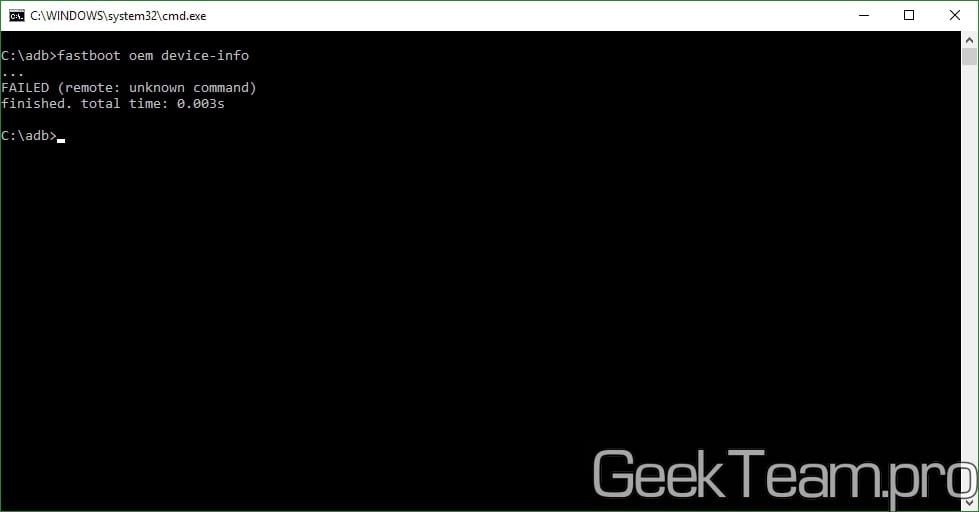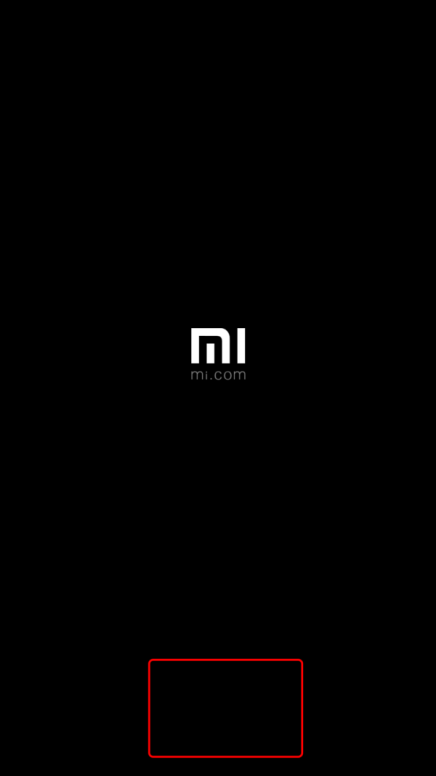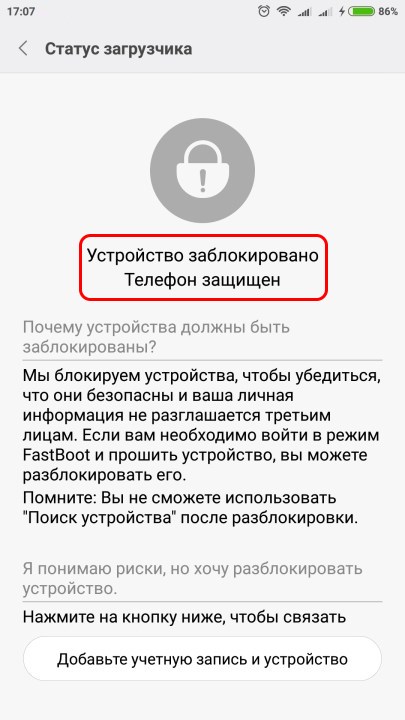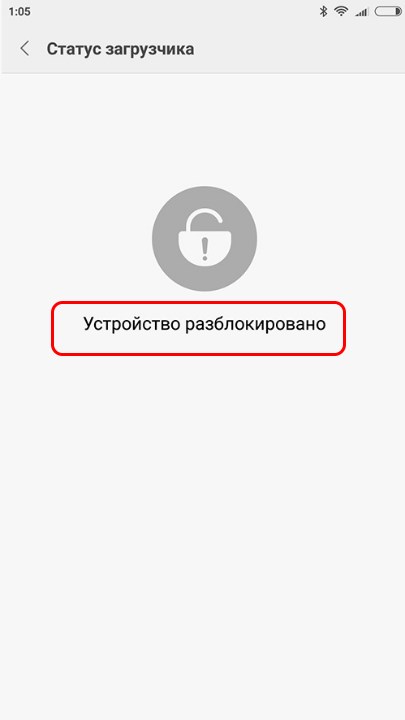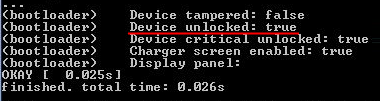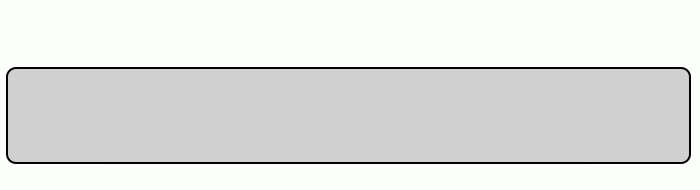Как узнать статус загрузчика
Как проверить, есть ли у меня разблокированный загрузчик Android — шаг за шагом
Вы хотите проверить, уже ли разблокирован загрузчик на вашем смартфоне? В зависимости от оператора, от которого мы получили телефон, наш загрузчик может быть заблокирован или разблокирован по умолчанию. Посмотрите, как вы можете проверить статус вашего загрузчика на большинстве устройств.
Разблокированный загрузчик необходим для установки другого режима восстановления (например, TWRP), для выполнения root (в большинстве случаев) и для установки пользовательских версий программного обеспечения (например, CyanogenMod). Мы много раз писали о том, как разблокировать загрузчик, хотя это может не всегда быть необходимым. Некоторые операторы дают нам устройства, которые уже разблокировали загрузчики — иногда это преднамеренное действие, иногда это может быть простая ошибка или «счастливая копия».
Дело еще более усложняется, когда мы купили, например, использованный телефон на Allegro. В этом случае мы также не знаем, был ли предыдущий владелец не экспериментировал с телефоном и уже разблокировал загрузчик для нас. Это стоит проверить, прежде чем мы теряем время без необходимости, например, ожидая две недели для кода разблокировки от производителя. Так что давайте сделаем это!
Метод №1 — Использование сервисного меню
Самый простой способ, который не требует подключения телефона к компьютеру или установки специального программного обеспечения, заключается в том, чтобы ввести служебный код в приложении «Телефон» (клавиатура набора номера). В сервисном меню мы находим все виды информации о нашем телефоне, включая текущее состояние загрузчика и возможность его разблокировки вообще.
Внимание! Следующий метод покажет не только разблокировку загрузчика, но и возможность его разблокировать (когда он заблокирован). Некоторые операторы полностью блокируют разблокировку загрузчика, поэтому перед попыткой разблокировки стоит проверить.
Мы запускаем приложение «Telefon» или любой другой «Dialer», который мы используем, а затем вводим в него следующий код:
* # * # 7378423 # * # *
На экране появится черное меню на английском языке. Перейдите на вкладку «Сервис»> «Конфигурация». Здесь будет представлена различная информация — нас интересует один из следующих пунктов:
Разблокирован загрузчик = Да — означает, что телефон уже имеет разблокированный загрузчик, и нам не нужно его повторно разблокировать
Разрешено разблокировать загрузчик = Да — означает, что телефон имеет возможность разблокировать загрузчик, но в настоящее время он не разблокирован
Разрешено разблокировать загрузчик = нет — означает, что оператор полностью заблокировал возможность разблокировки, и никакой код от производителя не поможет нам (этот телефон просто не может быть разблокирован)
Метод № 2 — Используйте компьютер и функцию Fastboot
Второй метод — для людей, у которых заблокировано служебное меню. Это часто случается, когда телефон покупается нами в магазине аудио / видео или когда он импортируется, например, из Китая — он не «заклеймен» каким-либо оператором, и нет информации, содержащейся в сервисном меню. Однако мы можем попытаться проверить состояние загрузчика, подключив телефон к компьютеру в режиме Fastboot.
Загрузить минимальный ADB быстрая загрузка
Во-первых, нам нужно установить на компьютер модули ADB и Fastboot, которые позволят вам подключиться к телефону в специальном режиме. Для этой цели мы собираем вышеуказанный пакет, который устанавливает обе функции очень быстро.
Мы запускаем установщик, а затем устанавливаем программу в каталог по нашему выбору — по умолчанию это папка «Минимальный ADB Fastboot «в папке Program Files (x86). После установки нам нужно запустить командное окно непосредственно в этой папке — если в установщике мы оставили параметр «Запуск минимального ADB» Fastboot «, это командное окно уже отображается, и мы можем двигаться дальше. Однако, если мы закрыли это окно и хотим его снова открыть, мы вводим «Минимальный ADB Fastboot «, удерживает клавишу« Shift »на клавиатуре и правой кнопкой мыши внутри папки. В раскрывающемся списке выберите «Запустить командное окно здесь».
У нас уже есть окно команд. Теперь нам нужно включить «USB-отладку» на телефоне (см., Как включить параметры программирования и отладки USB). Когда «USB debugging» включен, мы подключаем телефон к компьютеру с помощью USB-кабеля. Если вас попросят разрешить подключение к вашему компьютеру, нажмите «Разрешить». Затем введите следующую команду для входа в режим Fastboot на вашем телефоне:
adb reboot bootloader
Телефон будет перезапущен в режим Fastboot / Bootloader. Уже на этом этапе мы можем посмотреть экран нашего телефона и посмотреть, отображается ли информация о загрузчике. Например, для меня в Honor 6 появляется зеленое сообщение «Телефон заблокировано», что означает, что загрузчик заблокирован. Проверьте, есть ли у вас подобная информация.
Однако, если нет информации о состоянии загрузчика (только сам экран Fastboot), введите следующую команду в окне команд на компьютере:
fastboot oem device-info
Появится информация о имени «Устройство разблокировано». Если для его значения установлено значение «Правда», это означает, что наш телефон имеет разблокированный загрузчик. Если он отображается «Ложь», это означает, что загрузчик заблокирован. Затем введите следующую команду, чтобы перезагрузить телефон в обычном режиме:
перезагрузка fastboot
Телефон выйдет из режима Fastboot и начнет традиционным способом. Теперь мы знаем, есть ли у нас разблокированный загрузчик Android.
Как узнать статус блокировки загрузчика (Lock/Unlock) на телефонах Xiaomi
Добрый день. Для тех, кто ещё не в курсе, Xiaomi довольно давно уже начали блокировать загрузчик. Это связанно с тем, что компания вышла на международный рынок, а для сертифицирования от Google и использования Gapps, есть некоторые нюансы по безопасности устройства. Чем дальше в лес, тем толще партизаны и здесь получается тоже самое, раньше прошить телефон на любую прошивку можно было за три действия, теперь приходится возиться с Deep Flash Cable. Но для начала давайте вообще узнаем заблокирован ли он у вас или вы счастливчик со старой прошивкой.
1. Способ проверки блокировки загрузчика через меню разработчиков
Идём в настройки и листаем в самый низ, тапаем по «О телефоне».
Тапаем по строке «Версия MIUI» семь раз, пока не появится надпись «Вы стали разработчиком».
Возвращаемся назад в главное меню настроек и открываем подраздел «Дополнительно».
Здесь ближе к концу списка появился новый пункт под названием «Для разработчиков», открываем его.
Здесь ищем пункт «Статус загрузчика» и открываем его.
И здесь уже читаем о текущем статусе загрузчика. Если вы получили разрешение на разблокировку загрузчика, то здесь нужно войти в свой аккаунт, чтобы его разблокировать.
2. Способ через fastboot
Для этого нам понадобится пакет ADB/Fastboot и драйвера. Все это есть в моем Flash-kit для Xiaomi. Качаем следующие файлы: android_adb-usb_unifl_driver_v1.17_lite и adb
Первый запускаем и устанавливаем, это драйвера. После установки перезапускаем компьютер, второй разархивируем и кидаем все файлы в C:\adb, чтобы получилось как на скриншоте ниже.
Теперь у нас два варианта, если у вас Windows 10 или Win8 (Win8.1), то жмём по вкладке «Файл» и выбираем «Открыть командную строку». Это сразу откроет командную строку на этой папке. Можете пропустить следующие два шага.
Если Windows 7, то открываем командную строку, для этого жмём клавиши Win+R и пишем в окошко cmd (или cmd.exe)
Откроется черное окно командной строки, где пишем cd c:\adb, чтобы перейти в папку с файлами. Если все правильно, то путь в начале строки изменится на новый.
Теперь переводим планшет либо телефон в режим Fastboot. Для этого выключаем устройство, зажимаем клавишу «Громкости-» и жмём кнопку включения.
Вводим команду: fastboot oem device-info
Если у вас новый загрузчик с блокировкой, то возможно два варианта ответа:
Device unlocked: true — загрузчик разблокирован;
Device unlocked: false — загрузчик заблокирован.
В моём случае, телефон на MTK, поэтому вообще сообщает, что не знает эту команду:)
Чтобы быстро выйти из режима Fastboot, можно набрать команду fastboot reboot, которая перезапустит телефон в обычный режим.
Вроде всё. Надеюсь эта статья оказалась вам полезной, нажмите одну из кнопок ниже, чтобы рассказать о ней друзьям. Также подпишитесь на обновления сайта, введя свой e-mail в поле справа или подписавшись на группу во Вконтакте и канал YouTube.
Спасибо за внимание
Как можно проверить разблокирован ли загрузчик вашего Xiaomi
Android — это глубоко настраиваемая операционная система, которую вы можете изменить в соответствии со своими потребностями. Но для того чтобы сделать некоторые изменения, пользователю необходимо разблокировать загрузчик системы. Прежде чем вы решите углубиться в этот процесс, вы должны проверить, разблокирован ли ваш загрузчик. Мы объясним подробно, как это сделать.
Для проверки можно использовать один из ниже представленных способов. Прежде всего, рекомендуем попробовать первый, так как в нем меньше манипуляций, и требуется только сам смартфон. Но если он не сработал с вашим устройством, то придется использовать второй или третий более длительный способ, который предусматривает использование компьютера и скачивание такого необходимого программного обеспечения, как ADB и Fastboot.
Способ 1 – Проверка с телефона через настройки
Если в «Настройках» смартфона ранее был включен «Режим разработчика», то первые 2 шаги, которые представлены ниже, вы можете пропустить и сразу начать с 3 шага:
Способ 2 – Проверка с телефона через специальный код
На многих телефонах под управлением Android, в том числе и Xiaomi, вы можете проверить, разблокирован ли загрузчик, набрав на клавиатуре телефона специальный код. Если этот способ по тем или иным причинам у вас не работает, вы всегда можете использовать второй способ, подробно рассмотренный ниже.
Чтобы проверить состояние загрузчика прямо с телефона, вам необходимо:
Способ 3 – Проверка с компьютера
Чтобы проверить состояние загрузчика с помощью ПК, требуется использовать инструмент ADB и Fastboot. До недавнего времени нужно было загружать полный комплект программных средств для разработки (SDK), чтобы получить доступ к ADB и Fastboot. Но теперь появилась возможность отдельно получить все нужные инструменты. Ссылка для бесплатного скачивания.
Шаг 1: Настройка командной строки
Шаг 2: Включение режима быстрой загрузки
После настройки командной строки вы должны перевести свой телефон в режим быстрой загрузки. Сделать это можно по следующей инструкции:
Шаг 3: Проверка статуса
Теперь, когда все настроено, вы можете использовать функционал командной строки, чтобы проверить состояние вашего загрузчика. Для этого необходимо:
Обратите внимание! На некоторых смартфонах вы можете увидеть эту информацию прямо на экране загрузчика.
Другие полезные команды Fastboot в телефонах Xiaomi
Есть ли угроза безопасности с разблокированным загрузчиком?
Если ваш загрузчик разблокирован, вы сможете легко рутировать или прошивать пользовательское программное обеспечение. Но имейте в виду, что есть причина, по которой каждый Android поставляется с заблокированным загрузчиком. Пока он заблокирован, он будет загружать только операционную систему, которая установлена на нем. Это очень важно по соображениям безопасности.
В свою очередь, разблокированный загрузчик может вызвать много проблем, если ваш телефон окажется в чужих руках. Это потому, что это позволяет ворам обойти ваш пин-код или другие средства защиты, использовать разблокированный загрузчик для доступа ко всем вашим файлам. Поэтому, рассмотрите риски, прежде чем решите оставить свой загрузчик в разблокированном состоянии.
[Советы] 3 способа проверить статус загрузчика на смартфонах Xiaomi.
maxresdefault.jpg (41.11 KB, Downloads: 52)
2018-12-16 22:40:37 Upload
01-600×1067.png (10.56 KB, Downloads: 56)
2018-12-16 22:40:45 Upload
3242342-600×1067.png (6.96 KB, Downloads: 55)
2018-12-16 22:40:50 Upload
screenshot_2017-04-02-17-07-44-518_com.android.settings.jpg (61.87 KB, Downloads: 56)
2018-12-16 22:44:42 Upload
232.jpg (16.2 KB, Downloads: 49)
2018-12-16 22:44:45 Upload
3413312.png (19.78 KB, Downloads: 56)
2018-12-16 22:52:19 Upload
53e18d5e-9108-4128-9e0e-9c1776fe3697.gif (1.81 MB, Downloads: 51)
2018-12-16 22:58:19 Upload
первые два самые четкие и быстрые 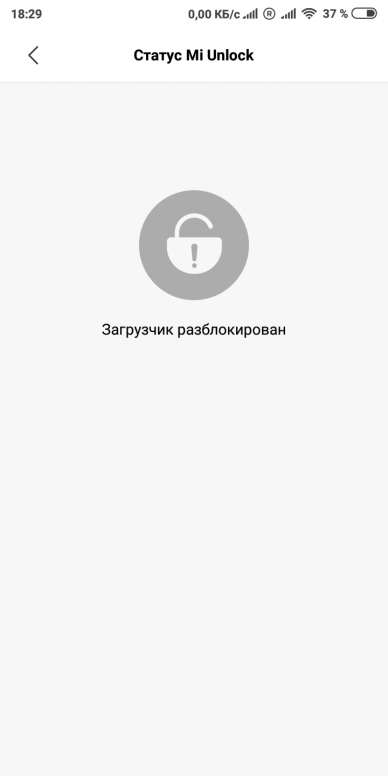 |
Screenshot_2018-12-16-18-29-42-413_com.android.settings.png (30.31 KB, Downloads: 45)
2018-12-16 23:30:05 Upload
Будьте добры, скажите пожалуйста,а здесь как? 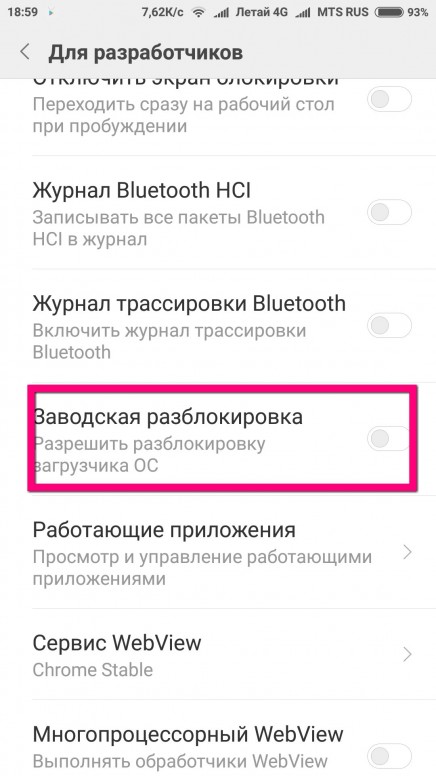 |
ashampoo_snap.jpg (179.31 KB, Downloads: 53)
2018-12-17 00:09:29 Upload
если вы не ищите как его разблокировать, значит вам это вообще не надо. Это для проблемных телефонов и для тех, кто экспериментирует с прошивками
Xiaomi Comm APP
Получайте новости о Mi продукции и MIUI
Рекомендации
* Рекомендуется загружать изображения для обложки с разрешением 720*312
Изменения необратимы после отправки
Cookies Preference Center
We use cookies on this website. To learn in detail about how we use cookies, please read our full Cookies Notice. To reject all non-essential cookies simply click «Save and Close» below. To accept or reject cookies by category please simply click on the tabs to the left. You can revisit and change your settings at any time. read more
These cookies are necessary for the website to function and cannot be switched off in our systems. They are usually only set in response to actions made by you which amount to a request for services such as setting your privacy preferences, logging in or filling in formsYou can set your browser to block or alert you about these cookies, but some parts of thesite will not then work. These cookies do not store any personally identifiable information.
These cookies are necessary for the website to function and cannot be switched off in our systems. They are usually only set in response to actions made by you which amount to a request for services such as setting your privacy preferences, logging in or filling in formsYou can set your browser to block or alert you about these cookies, but some parts of thesite will not then work. These cookies do not store any personally identifiable information.
These cookies are necessary for the website to function and cannot be switched off in our systems. They are usually only set in response to actions made by you which amount to a request for services such as setting your privacy preferences, logging in or filling in formsYou can set your browser to block or alert you about these cookies, but some parts of thesite will not then work. These cookies do not store any personally identifiable information.
Поверка на блокировку загрузчика Xiaomi
Многие владельцы китайских устройств Xiaomi уже столкнулись с проблемой блокировки Bootloader. Такое нововведение можно объяснить тем, что для прохождения сертификации от Google и использования Гугл Эппс требуется соблюдение некоторых мер безопасности, которые устанавливаются этой компанией. Теперь, когда пользователь хочет установить на телефон кастомную прошивку, он сталкивается с трудностями и проблемами, несмотря на то, что ранее операция проводилась в несколько шагов. Однако не все владельцы смартфонов понимают, как узнать, разблокирован ли загрузчик на Xiaomi.
Преимущества разблокировки функция
Пользователь операционной системы Android понимает, что разблокировка Bootloader предоставляет множество функций. К таковым следует отнести:
Проверка блокировке в телефоне
Существует несколько способов, при помощи которых можно узнать о блокировке загрузчика Xiaomi.
Первый из них подразумевает следующие действия:
Именно здесь располагается информация о том, заблокирован или разблокирован загрузчик.
Если блокировка имеется и у пользователя есть разрешение от разработчиков на разблокировку Bootloader, то здесь можно авторизоваться. Разрешение на анлок дается поддержкой именно на ми аккаунт. Если вы его не получали, то стоит прочитать пошаговую инструкцию по разблокировке.
С помощью компьютера
Следующий метод подразумевает использование Fastboot. Изначально нам нужно отключить проверку подписи драйверов.
Отключение проверки драйверов для Windows 10
Отключение проверки драйверов для Windows 8
Пошаговое руководство для системы Windows 8:
Отключение проверки драйверов для Windows 7
Пошаговое руководство для системы Windows 7:
Подключение телефона
После проделанных действий можно приступать к проверке разблокировки бутлоадера.
После этого аппарат следует перевести в режим Fastboot, подключить к ПК. Переход к нему осуществляется следующим образом:
Если данная команда не выводит информацию о смартфоне, стоит попробовать написать fastboot getvar all, и смотреть на строку «(bootloader) unlocked», напротив будет Yes (разблокирован) или No (заблокирован).
Следует отметить, что загрузчик на Сяоми линейки Mi и Redmi можно блокировать обратно. Однако этот вопрос удостоен отдельной статьи.